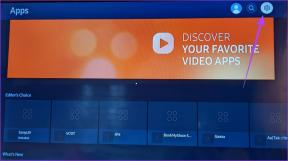मैक और आईफोन पर iMessages को PDF में कैसे एक्सपोर्ट करें
अनेक वस्तुओं का संग्रह / / April 22, 2023
यदि आपके पास आईफोन है, तो संभावना है कि आप इसका उपयोग करते हैं iMessage दोस्तों और परिवार के साथ संवाद करने के लिए। यदि आप नीले बुलबुले में रहते हैं तो यह आपकी पसंद का प्राथमिक संदेशवाहक भी हो सकता है। लेकिन, अगर आपको लगता है कि यह ऐप्पल की चारदीवारी से आगे बढ़ने का समय है, तो आप iMessage को PDF के रूप में निर्यात करना चाह सकते हैं ताकि आप बाद में अपनी बातचीत देख सकें।

यदि कोई आपके साथ धोखाधड़ी करने का प्रयास कर रहा है तो आप सबूत के तौर पर निर्यात की गई बातचीत का भी उपयोग कर सकते हैं। यह आपके iPhone पर बातचीत के कुछ हिस्सों को खोजने के लिए लगातार स्क्रॉल करने की आवश्यकता को समाप्त करता है। आपके उपयोग के मामले के बावजूद, आप अपने मैक और आईफोन पर पीडीएफ के रूप में iMessage को आसानी से सहेज सकते हैं।
iMessage टेक्स्ट को PDF में क्यों कन्वर्ट करें
ऊपर उल्लिखित उपयोग के मामले के अलावा, iMessages को PDF में बदलने से आपको कुछ महत्वपूर्ण वार्तालापों का प्रिंटआउट लेने में भी मदद मिल सकती है। प्रिंटिंग स्क्रीनशॉट आदर्श नहीं है क्योंकि आपको मार्जिन और पेपर साइज का ध्यान रखना होगा। हालाँकि, PDF दस्तावेज़ को प्रिंट करना बहुत सरल हो जाता है।

पीडीएफ के रूप में आपकी बातचीत का बैकअप होने से कुछ महत्वपूर्ण खोजने की कोशिश करते समय चैट के माध्यम से छानबीन करना भी आसान हो जाता है। आप iPhone पर छोटी स्क्रीन के माध्यम से स्क्रॉल करने की तुलना में एक ही पृष्ठ पर अधिक चैट देख सकते हैं। बेशक, ये केवल कुछ उपयोग के मामले हैं। हो सकता है कि आप अपने कुछ पसंदीदा संदेशों का एक शब्द कोलाज बनाना चाहते हों। एक पीडीएफ वहाँ भी उपयोगी होगा!
मैक का उपयोग करके iMessages को PDF में कैसे निर्यात करें
Apple आधिकारिक तौर पर उपयोगकर्ताओं को मैक का उपयोग करके iMessage वार्तालापों और थ्रेड्स को PDF दस्तावेज़ों के रूप में निर्यात करने देता है। इसलिए, यदि आपके पास एक मैक है जो आपके आईफोन के समान ऐप्पल आईडी से जुड़ा हुआ है, तो आप अपने iMessages को एक पीडीएफ फाइल के रूप में डाउनलोड कर पाएंगे। यह कैसे करना है।
Mac पर iMessage के लिए iCloud Sync को सक्षम करना
वार्तालाप निर्यात करने से पहले, आपको यह सुनिश्चित करने की आवश्यकता है कि आपके सभी iMessage चैट iCloud से समन्वयित हैं। यह कैसे करना है।
स्टेप 1: अपने मैक पर संदेश ऐप खोलें। मेन्यू बार के शीर्ष पर संदेश विकल्प पर क्लिक करें।

चरण दो: सेटिंग विकल्प पर नेविगेट करें।

चरण 3: IMessage टैब पर स्विच करें। आप इसे विंडो के शीर्ष पर पा सकते हैं।

चरण 4: अपने Apple ID के आगे सिंक नाउ बटन को हिट करें। यह आपके सभी iMessage वार्तालापों को आपके मैक पर उपकरणों में सिंक करेगा।
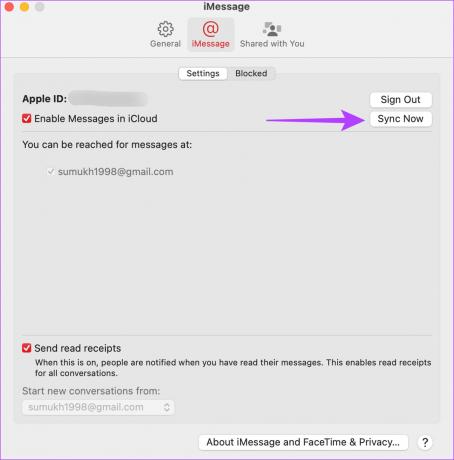
मैक पर iMessages को PDF के रूप में कैसे सेव करें
अब जब आपकी बातचीत सिंक हो गई है, तो उन्हें अपने Mac पर PDF के रूप में निर्यात करने का तरीका बताया गया है।
स्टेप 1: संदेश ऐप खोलें। उस वार्तालाप पर नेविगेट करें जिसे आप सहेजना चाहते हैं।
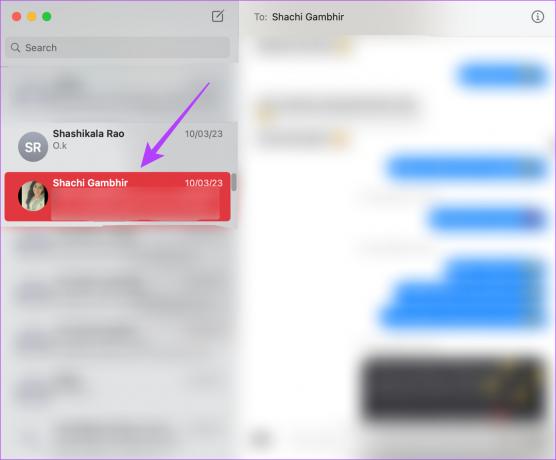
अब, वार्तालाप पर तब तक स्क्रॉल करें जब तक कि आप वांछित बिंदु तक नहीं पहुँच जाते जहाँ आप अपने संदेशों को निर्यात करना चाहते हैं।
चरण दो: मेनू बार के शीर्ष पर फ़ाइल टैब पर क्लिक करें।

चरण 3: फिर, प्रिंट का चयन करें। (चिंता न करें, हम चैट को भौतिक रूप से प्रिंट नहीं करेंगे।)

चरण 4: प्रिंट संवाद बॉक्स में, निचले-बाएँ कोने में छोटे PDF बटन पर क्लिक करें।

चरण 5: फ़ाइल का नाम दर्ज करें और चुनें कि आप इसे कहाँ सहेजना चाहते हैं। फिर, सेव पर क्लिक करें।

आपका iMessage वार्तालाप सफलतापूर्वक PDF के रूप में निर्यात किया गया है। इस तरह, आपको पीडीएफ में टेक्स्ट और इमेज दोनों मिलनी चाहिए। यदि आप मीडिया फ़ाइलें नहीं देखते हैं, तो देखें iMessage में लोड न होने वाली छवियों को कैसे ठीक करें I.
कैसे iPhone और iPad का उपयोग करके iMessage वार्तालापों को PDF में निर्यात करें
IPhone या iPad का उपयोग करने वाले सभी लोगों के पास Mac नहीं होता है। यदि आपके पास भी Apple का कोई कंप्यूटर नहीं है, तो चिंता न करें। आप अपने iPhone का उपयोग करके भी iMessages को PDF में बदल सकते हैं। हालाँकि, प्रक्रिया थोड़ी थकाऊ और समय लेने वाली है। तो, अपना आईफोन लें, कुछ समय खाली करें, और इसे शुरू करें।
स्टेप 1: अपने iPhone या iPad पर संदेश ऐप खोलें। वह चैट खोलें जिसे आप निर्यात करना चाहते हैं।
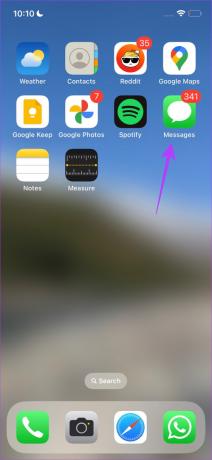

चरण दो: चैट के माध्यम से स्क्रॉल करें और अपने संदेशों के स्क्रीनशॉट कैप्चर करें। हां, iPhone या iPad पर अपनी चैट कैप्चर करने का यही एकमात्र तरीका है।
बख्शीश: आप यह भी अपने iPhone पर स्क्रीनशॉट संपादित करें या जहाँ भी आवश्यक हो, उन्हें एनोटेट करें।

एक बार जब आप स्क्रीनशॉट ले लेते हैं, तो यह करने का समय आ गया है अपने iPhone पर छवियों को PDF में बदलें. हमारे गाइड में बताए गए चार तरीकों में से किसी एक का पालन करें और आप इसे करने में सक्षम होंगे।
दुर्भाग्य से, iPhone या iPad का उपयोग करके iMessages को PDF में बदलने का कोई सहज या आसान तरीका नहीं है। यदि आपके पास अधिक समय नहीं है, तो चैट के केवल कुछ हिस्सों को निर्यात करना बुद्धिमानी है जो आपके लिए महत्वपूर्ण हैं।
PDF में iMessages निर्यात करने के लिए अक्सर पूछे जाने वाले प्रश्न
यदि आप PDF के रूप में सहेजने से पहले अपने Mac पर बातचीत की शुरुआत तक स्क्रॉल करते हैं, तो आप संपूर्ण iMessage थ्रेड को डाउनलोड कर सकते हैं।
हाँ, एक iPhone बैकअप भी आपके iMessage वार्तालापों का बैकअप लेता है। हालाँकि, आपको उन संदेशों को पढ़ने के लिए उस बैकअप को पुनर्स्थापित करने के लिए एक iPhone की आवश्यकता होगी।
नहीं, आप iMessages को iPhone से Android में स्थानांतरित नहीं कर सकते। आप उन्हें सिर्फ एक आईफोन से दूसरे आईफोन में ट्रांसफर कर सकते हैं।
अपनी चैट को सुरक्षित रखें
साथ अपने iMessage चैट का बैकअप लेना, यदि आप फ़ोन स्विच कर रहे हैं तो iMessages को PDF में निर्यात करने का तरीका जानना मददगार हो सकता है। अपने महत्वपूर्ण वार्तालापों का सुरक्षित स्थान पर बैकअप लेना हमेशा अच्छा होता है ताकि आप जब चाहें उन्हें संदर्भित कर सकें।
अंतिम बार 20 अप्रैल, 2023 को अपडेट किया गया
उपरोक्त लेख में सहबद्ध लिंक हो सकते हैं जो गाइडिंग टेक का समर्थन करने में सहायता करते हैं। हालाँकि, यह हमारी संपादकीय अखंडता को प्रभावित नहीं करता है। सामग्री निष्पक्ष और प्रामाणिक बनी हुई है।